Cách thay đổi tài khoản email của bạn trên LinkedIn

Hướng dẫn chi tiết về cách thay đổi địa chỉ email liên kết với tài khoản LinkedIn của bạn, giúp bạn duy trì liên lạc hiệu quả hơn.
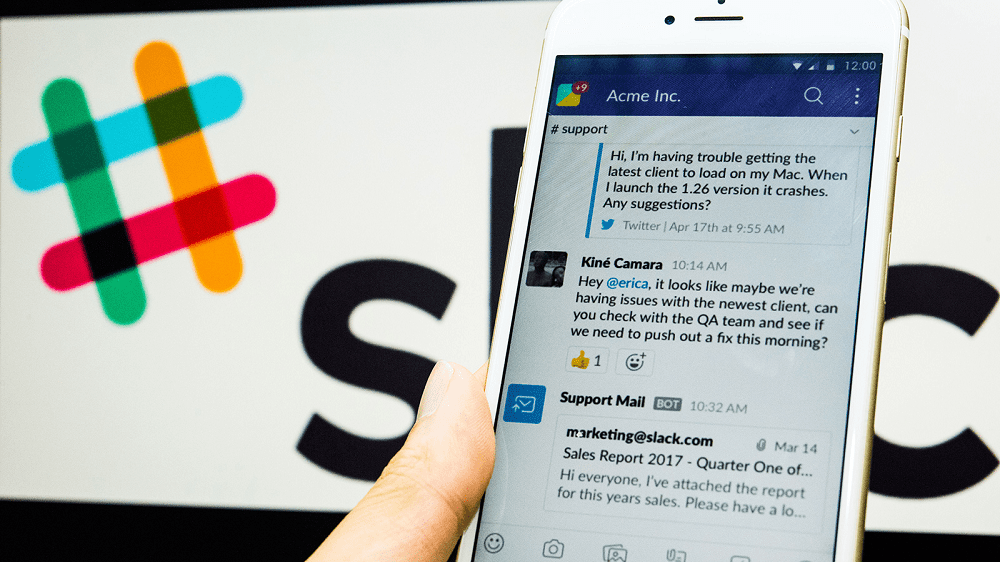
Một trong những điểm bán hàng quan trọng của Slack, đặc biệt là đối với các doanh nghiệp, là tất cả các tin nhắn đã từng được gửi đều có thể được tìm kiếm. Khả năng tìm kiếm này có nghĩa là có thể tìm thấy các bài đăng, nhận xét và thông tin hữu ích ngay cả khi nó đã được viết trước đó vài tháng hoặc nhiều năm. Điều này có thể hữu ích khi cố gắng tìm hướng dẫn sử dụng trên một công cụ phần mềm cũ hoặc khi cố gắng tìm bằng chứng để xác nhận hoặc từ chối tuyên bố của ai đó.
Theo mặc định, các trình duyệt bao gồm chức năng tìm kiếm văn bản trên trang khi bạn nhấn phím tắt Ctrl + F. Phím tắt Ctrl + F hoạt động theo cách tương tự trong Slack theo mặc định, tuy nhiên, các nhà phát triển của Slack nhận ra rằng tính năng tìm kiếm của nó mạnh hơn và hữu ích hơn chức năng tìm kiếm mặc định của trình duyệt. Để giúp bạn sử dụng chức năng tìm kiếm tốt nhất hiện có, bạn có thể định cấu hình Slack để mở tìm kiếm Slack khi bạn nhấn Ctrl + F.
Để thay đổi hoạt động của phím tắt Ctrl + F để làm cho nó mở chức năng tìm kiếm của Slack thay vì chức năng tìm kiếm mặc định của trình duyệt, bạn cần vào tùy chọn của mình. Để làm như vậy, hãy nhấp vào ảnh hồ sơ của bạn ở góc trên cùng bên phải, sau đó nhấp vào “Tùy chọn”.
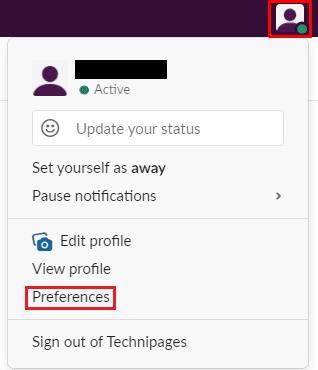
Nhấp vào ảnh hồ sơ của bạn ở góc trên cùng bên phải, sau đó nhấp vào “Tùy chọn”.
Khi đã ở trong tùy chọn của bạn, hãy chuyển sang tab “Nâng cao”. Trong phần “Tùy chọn tìm kiếm”, đánh dấu vào hộp kiểm có nhãn “Ctrl + F bắt đầu tìm kiếm trên Slack”.
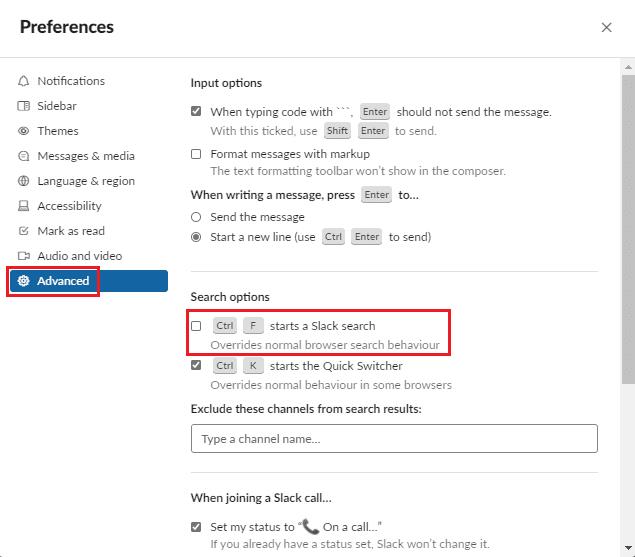
Đánh dấu vào hộp kiểm có nhãn “Ctrl + F bắt đầu tìm kiếm trên Slack” trong phần “Tùy chọn tìm kiếm” của tab “Nâng cao”.
Chức năng tìm kiếm của Slack là một công cụ mạnh mẽ cho phép bạn xác định vị trí thư một cách nhanh chóng và dễ dàng, bất kể chúng đã được gửi cách đây bao lâu. Bằng cách làm theo các bước trong hướng dẫn này, bạn có thể định cấu hình phím tắt Ctrl + F để mở tìm kiếm trên Slack theo mặc định thay vì chức năng tìm kiếm trình duyệt tích hợp sẵn chỉ có thể tìm kiếm văn bản hiện được tải trong trang.
Hướng dẫn chi tiết về cách thay đổi địa chỉ email liên kết với tài khoản LinkedIn của bạn, giúp bạn duy trì liên lạc hiệu quả hơn.
Khám phá những lý do phổ biến khiến Avast VPN không hoạt động và cách khắc phục hiệu quả để bạn có thể duy trì kết nối Internet
Nhiều người gặp lỗi "Tìm nạp dữ liệu trên Facebook". Bài viết này sẽ hướng dẫn bạn 7 cách khắc phục hiệu quả và tối ưu nhất.
Mặc dù Google Maps không hỗ trợ chức năng bán kính, nhưng bạn có thể sử dụng dịch vụ bản đồ trực tuyến như CalcMaps và Maps.ie để vẽ bán kính xung quanh một vị trí.
Hướng dẫn cách khắc phục lỗi "Lỗi thực hiện truy vấn" trên Facebook. Đăng xuất, xóa bộ nhớ cache và khởi động lại thiết bị là các giải pháp hiệu quả.
Hướng dẫn chi tiết cách kiểm tra độ mạnh của mật khẩu, các loại tấn công phổ biến, và 5 bí quyết tạo mật khẩu an toàn, dễ nhớ. Tối ưu hóa bảo mật tài khoản của bạn ngay hôm nay!
Lời nhắc luôn là điểm nổi bật chính của Google Home. Họ chắc chắn làm cho cuộc sống của chúng tôi dễ dàng hơn. Hãy cùng tìm hiểu nhanh về cách tạo lời nhắc trên Google Home để bạn không bao giờ bỏ lỡ việc làm việc vặt quan trọng.
Việc nhập câu trích dẫn yêu thích từ cuốn sách của bạn lên Facebook rất tốn thời gian và có nhiều lỗi. Tìm hiểu cách sử dụng Google Lens để sao chép văn bản từ sách sang thiết bị của bạn.
Đôi khi, khi đang làm việc trên Chrome, bạn không thể truy cập một số trang web nhất định và gặp lỗi “Fix Server DNS address could not be seek in Chrome”. Đây là cách bạn có thể giải quyết vấn đề.
Nếu bạn muốn loại bỏ thông báo Khôi phục trang trên Microsoft Edge, chỉ cần đóng trình duyệt hoặc nhấn phím Escape.








